Muchos lidiamos a la hora de recordar qué tipo de computador tenemos y cuáles son sus características. Por eso, si quieres saber los componentes de tu PC, ya se para identificar si el procesador, la memoria RAM o la tarjeta gráfica aún cumplen con tus expectativas o para saber si es hora de hacer mejoras, aquí te daré los mejores tips.
Tips para saber los componentes de tu PC
Cómo ver los componentes de tu PC en Windows
En Windows tienes varias maneras de ver los componentes de tu PC sin necesidad de instalar programas adicionales.
Herramienta de diagnóstico DirectX
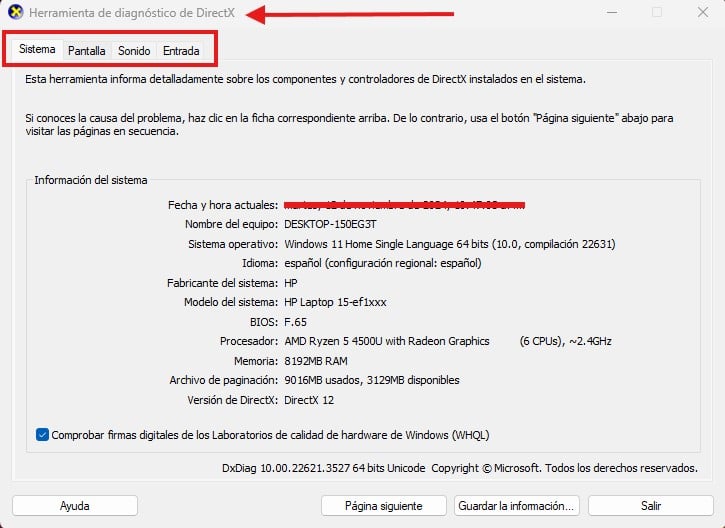
DirectX es una herramienta integrada en Windows que te da acceso a la información básica del hardware en tu PC. Con estos pasos la podrás usar:
- Presiona WIN + R para abrir la ventana de «Ejecutar».
- Escribe dxdiag y pulsa Enter.
- Se abrirá la ventana de diagnóstico, donde verás detalles sobre el sistema, pantalla, sonido y entrada.
Configuración de Windows y Administrador de dispositivos
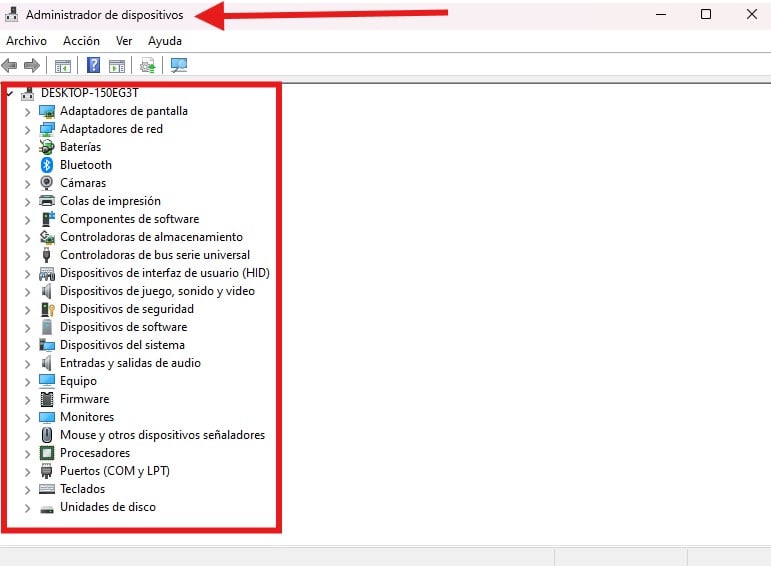
Otra cosa que puedes hacer es ir a Configuración > Sistema > Acerca de para ver los datos básicos como el nombre del dispositivo, procesador, RAM y sistema operativo.
Además, puedes acceder al Administrador de dispositivos desde el menú de inicio o el Panel de Control. Allí encontrarás información detallada de cada componente en secciones como Procesador, Adaptadores de pantalla y Unidades de disco.
Símbolo del sistema (CMD)
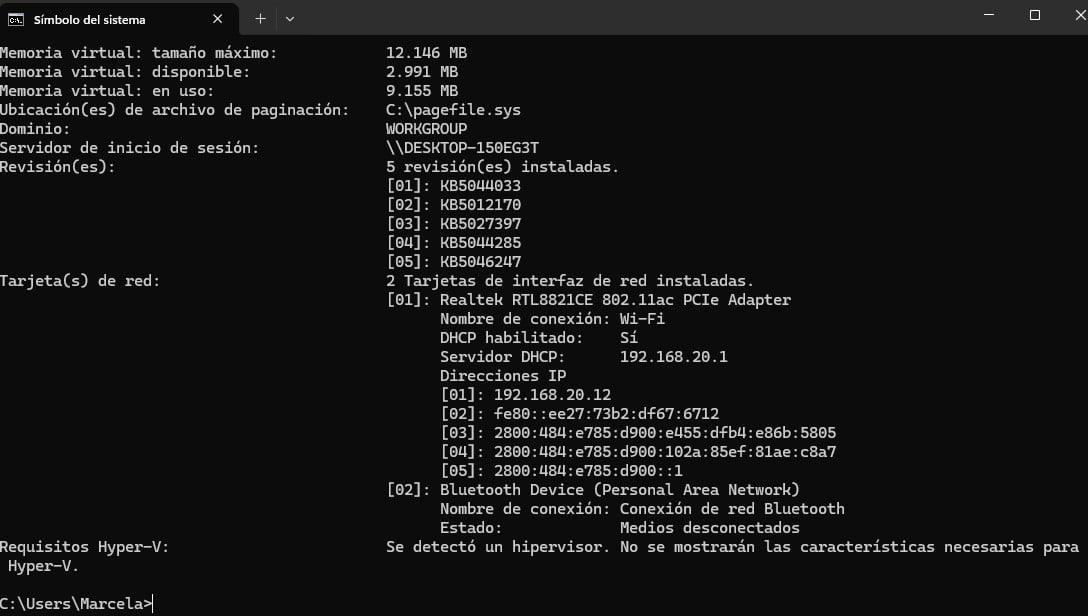
🔴 ¿Quieres Aprender a Programar con Python? 🔴
Descubre el Full Stack Jr. Bootcamp - Aprende a Programar desde Cero de KeepCoding. La formación más completa del mercado y con empleabilidad garantizada
👉 Prueba gratis el Bootcamp Aprende a Programar desde Cero por una semanaLa línea de comandos también es muy útil. Con systeminfo podrás obtener detalles del hardware.
Solo escribe «CMD» en el menú de inicio, abre la aplicación, y escribe el comando systeminfo. Verás la información detallada del sistema de forma rápida.
Información del sistema
Ábrela con Control + R y escribe msinfo32. Se te desglosarán los componentes del hardware, ideal si buscas datos avanzados sin usar programas de terceros.
Administrador de tareas
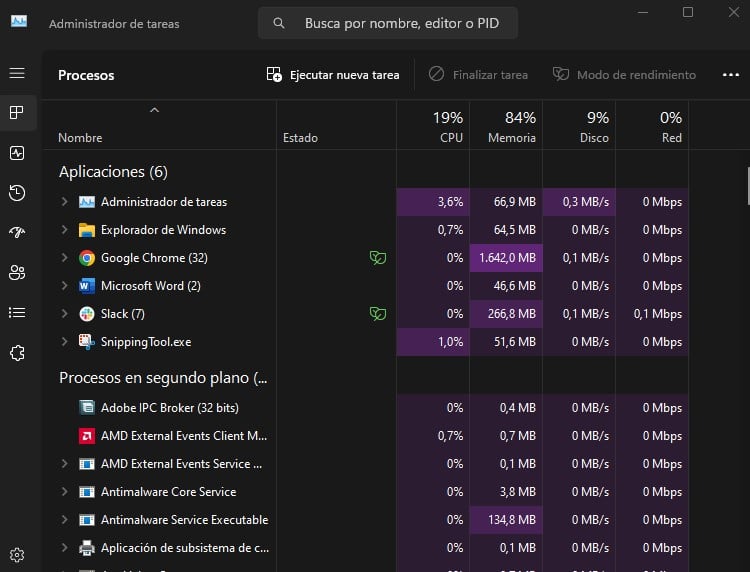
El Administrador de tareas también es útil para ver información sobre CPU, RAM, GPU y almacenamiento.
Ábrelo con Ctrl + Shift + Esc y en la pestaña de Rendimiento verás detalles de cada uno de estos componentes.
Cómo ver los componentes de tu PC en macOS
En caso de que tengas una Mac, tendrás que usar la herramienta Información del Sistema.
- Haz clic en el menú Apple > Acerca de este Mac > Informe del sistema para ver una descripción detallada del hardware, software y conexiones de red.
Tendrás acceso a todo tipo de datos sobre el procesador, RAM, almacenamiento, gráficos y más.
Alternativa rápida con Spotlight
Si quieres que el proceso sea más rápido, usa Spotlight para buscar la herramienta de Información del Sistema, así:
- (Cmd + Espacio) y accedes a los detalles de hardware de tu Mac sin complicaciones.
Cómo ver los componentes de tu PC en Linux
Para saber los componentes de tu PC en Linux, tienes que usar estos comandos:
- sudo lshw | less: Muestra información detallada sobre CPU, RAM, almacenamiento y más.
- ls /proc: Lista archivos relacionados con las propiedades de tu equipo, ideal para una vista rápida.
En la comunidad Linux encontrarás herramientas como Hardinfo y Inxi con las que podrás visualizar información en interfaces gráficas.
Otros métodos para saber los componentes de tu PC
Con estas otras dos opciones también podrás saber los componentes de tu PC de forma fácil y rápida:
Consulta tu factura de compra o la web del fabricante
Si compraste tu PC en una tienda o en línea, la factura o la descripción del producto en el sitio del fabricante suelen incluir un desglose de los componentes. Te será muy útil si no has cambiado ninguna pieza desde que lo compraste.
Consultar en la BIOS
No te olvides de la BIOS de tu PC. Recuerda que contiene información sobre los componentes esenciales de hardware externo. Accede así:
- Reinicia el equipo y presiona las teclas F2, F10 o Supr (dependiendo del modelo).
¡Ojo! No le hagas ningún ajuste a la BIOS, porque puedes afectar el funcionamiento de tu PC.
Tips para mejorar el rendimiento de tu PC
Ahora que sabes cuáles son los componentes de tu PC, mejora su rendimiento así:
- Aumenta la memoria RAM: Si tu PC se ralentiza al abrir varias aplicaciones, añadir más RAM puede ser una solución efectiva.
- Actualiza el almacenamiento a un SSD: Cambiar un disco duro por un SSD mejora considerablemente la velocidad de arranque y la apertura de programas.
- Limpia y organiza el sistema: Desinstala programas innecesarios y desactiva aplicaciones que se ejecutan al inicio para liberar recursos.
- Revisa la ventilación y limpieza: El polvo puede afectar la temperatura de tu PC, lo que a su vez impacta en el rendimiento. Limpia los ventiladores y asegúrate de que la ventilación sea adecuada.
Saber los componentes de tu PC es el primer paso para mantener su rendimiento y saber qué mejoras realizar. Profundiza en el mundo de la programación y el sector IT, con nuestro Bootcamp de Programación desde Cero.











